Käytä Outlook 2007: tä GMAIL-tilin kanssa iMAP: n kautta [Ohjeet]

Nyt, kun sanon kaiken, vaikka WebGMAIL-käyttöliittymä ei ole huono, monet ihmiset (mukaan lukien minä) mieluummin käyttävät täysin varustettua sähköpostiohjelmaa, kuten Microsoft Outlook 2007, pääsyyn / hallintaan GMAIL-tiliin. Koska GMAIL antaa meille nyt mahdollisuuden käyttää iMAP: ää, voimme käyttää Outlookia, mutta pidämme kaikki sähköpostit palvelimella. Joten jos olet poissa kotoa tai töitä, voit silti käyttää kaikkia sähköpostiviestejäsi GMAIL-verkkoliittymästä!
Joten siirrytään suoraan ohjeisiin, joilla Outlook määritetään muodostamaan yhteys GMAIL: iin!
Päivitys 20.5.2010 - Outlook 2010 -käyttäjät - Katso viimeisin päivitys täältä: Kuinka lisätä GMAIL Outlook 2010: ään IMAP: n avulla
Ensinnäkin meidän on otettava iMAP käyttöön GMAIL-tilillämme
1. Kirjaudu sisään että GMAIL ja Klikkaus Asetukset
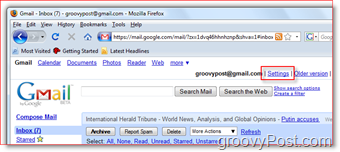
2. Klikkaus Huolinta ja POP / IMAP tab, Klikkaus Ota IMAP käyttöön Radiopainike, Klikkaus Tallenna muutokset
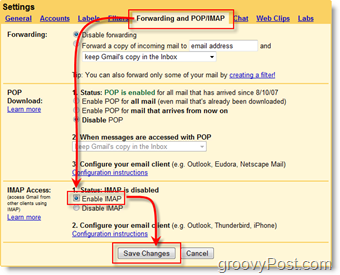
Nyt meidän on määritettävä Outlook 2007 määrittämään yhteys GMAIL-tiliisi
3. Avata Outlook 2007, Klikkaus Työkalut, Tilin asetukset
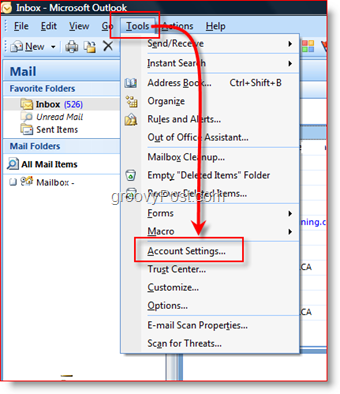
4. Klikkaus Uusi
Vinkki: Vaihe 4 olettaa, että sinulla on jo tiliasetus Outlookissa; Jos näin ei ole, saat ohjatun sähköpostin asennustoiminnon
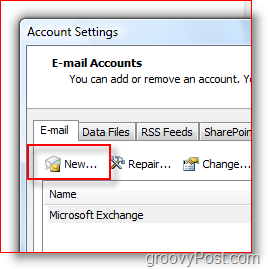
5. Klikkaus Microsoft Exchange, POP3, IMAP tai HTTP Radiopainike, Klikkaus Seuraava
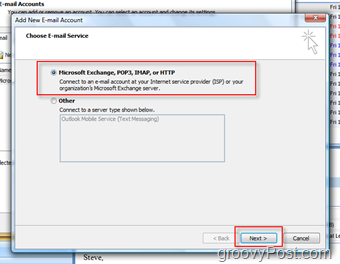
6. Uloskirjautuminen Määritä palvelinasetukset tai muut palvelintyypit manuaalisesti Laatikko, Klikkaus Seuraava
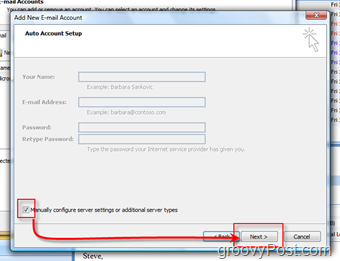
7. Klikkaus Internet-sähköposti Radiopainike, Klikkaus Seuraava
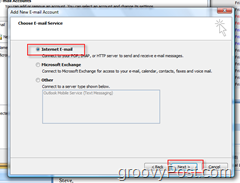
8. Saattaa loppuun kaikki kentät alla esitetyllä tavalla (tilitietosi kanssa tietysti), Klikkaus Lisää asetuksia kun valmis
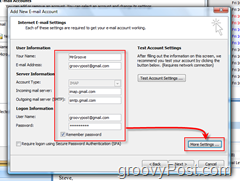
9. Klikkaus Lähtevä palvelin tab, Uloskirjautuminen Lähtevä palvelin (SMTP) vaatii todennuksen Laatikko, Klikkaus Pitkälle kehittynyt kieleke
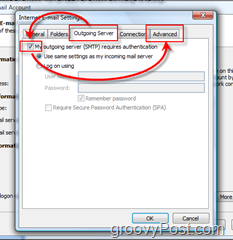
10. Määritä ja Lisäasetukset-välilehti alla olevien asetusten kanssa, Klikkaus kunnossa kun valmis
- Määritä saapuva palvelin: 993
- Saapuva palvelimen salattu yhteys: SSL
- Lähtevä palvelin: 587
- Lähtevän palvelimen salattu yhteys: TLS
- Napsauta OK kun olet valmis
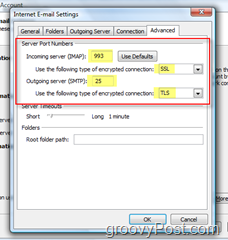
11. Klikkaus Testaa tiliasetukset varmistaaksesi, että kaikki on määritetty oikein
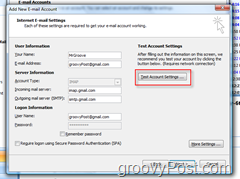
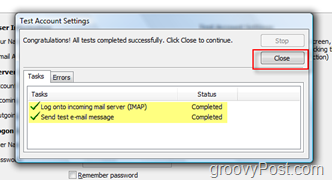
Napsauta seuraavassa valikossa napsauttamalla Seuraava ja Lopeta suorittaaksesi asennuksen loppuun. Sinun pitäisi olla kaikkien valmis menemään.
Lähetä sähköpostia käyttämällä GMAIL iMap -tiliä
Sähköpostin lähettäminen uuden GMAIL iMAP -profiilisi kautta on helppoa. Valmista vain sähköposti kuten muutkin, ennen kuin lähetät:
Klikkaus Tili ja valita teidän GMAIL iMAP -tili:
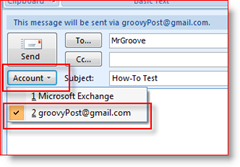
HYVIN TÄRKEÄ - Kun SUOSITTELEE määrittämään Lähetetyt-kansiosi,
12. Klikkaus Valitse kansio
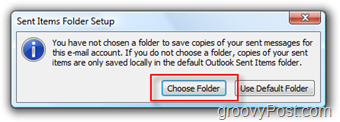
13. Klikkaus Valitse olemassa oleva kansio Radiopainike ja valita roska Gmail-kansioluettelossa alla olevan kuvan mukaisesti, Klikkaus kunnossa kun valmis
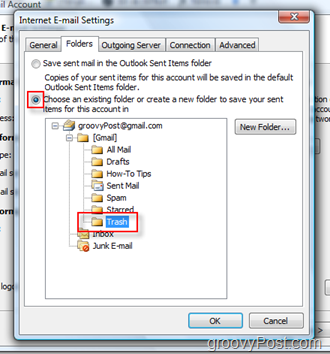
Lähetetään sähköpostia GMAIL iMAP -tiliisiTallenna kopio automaattisesti Lähetetyt-kansioon. Yllä olevien vaiheiden noudattaminen estää päällekkäisten sähköpostien näkymisen Lähetetyt-kansiossa. Lisäksi nämä asetukset varmistavat, että tulevaisuudessa lähetettyjen sähköpostiviestien tallennus EI OLE eri Lähetetyt-kansiossa, kuten yrityksen sähköpostipalvelimessa. Sinun ei tarvitse pitää henkilökohtaista sähköpostia yrityksen palvelimella.
Hallitse GMAILia Outlookissa
Kun olet lisännyt GMAIL-tilisi ja lähettänyt ensimmäisen sähköpostisi, sinulla on uusi GMAIL-puu lisätty Outlookin navigointipalkkiin.
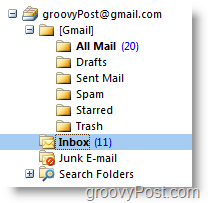
Ja INBOX -kansio sisältää kaikki uudet saapuvat sähköpostit, ja Lähetetyt ovat [Gmail] / Lähetetyt-kansiossa GMAIL-puun alla.
Muutama huomioitava kohta:
- Jos sinä LIPPU

- Uuden luominen kansiot Outlookissa luo uusia tarrat GMAIL-verkkosovelluksessa ja Vice Versassa
- Jos sinä poista sähköposti Outlookissa se siirtää postin Kaikki viestit -kansio sekä Outlookissa että GMAIL Web Client -sovelluksessa
- Jos sinä poista sähköposti GMAIL-Web-asiakasohjelmassa se siirtää postin roska Kansio
- Jos poistat sähköpostit [Gmail] / Roskapostit- tai [Gmail] / Roskakori -kansiosta, se poistetaan pysyvästi
Jos luot useita uusia tarroja / kansioita, mutta niitä ei näytetä oikein ... Ratkaisin tämän Oikea napsauttamalla päällä groovyPost Mail Root ja klikkaaminen Päivitä kansioluettelo
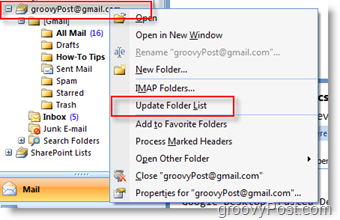
Olen varma, että olen löytänyt joitain vinkkejä ja temppuja, joten voimme kommentoida ja jättää palautetta täällä. Jos sinulla on kysyttävää, luo uusi aihe ilmaisen teknisen tuen yhteisöfoorumiimme!
Tunnisteet: miten, Microsoft-Outlook, imap, gmail



![Määritä Outlook 2010 - 2007 koko IMAP-postin lataamiseksi [ohje]](/images/microsoft/configure-outlook-2010-8211-2007-to-download-entire-imap-mail-how-to.png)






Jätä kommentti